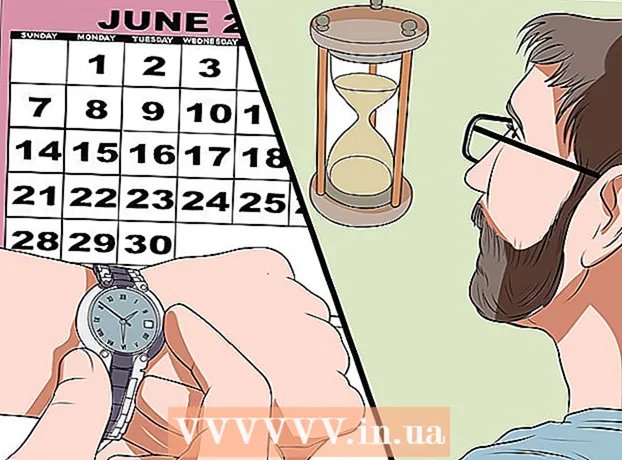مؤلف:
Frank Hunt
تاريخ الخلق:
20 مارس 2021
تاريخ التحديث:
27 يونيو 2024

المحتوى
تعلمك مقالة wikiHow هذه كيفية تحديد جزء معين من أغنية لمقطع فيديو TikTok على جهاز iPhone أو iPad. بدلاً من تقديم الأغاني الكاملة التي يمكنك قصها إلى الطول المطلوب ، تحتوي مكتبة الموسيقى TikTok على مجموعة كاملة من المقاطع القصيرة التي تحتوي على أجزاء من الأغنية. يبلغ الحد الأقصى لمدة مقطع الفيديو الموسيقي 15 ثانية ، وإذا اخترت مقطعًا موسيقيًا أطول من 15 ثانية ، فيمكنك قصه إلى الجزء المطلوب من الأغنية التي تريد الاحتفاظ بها.
لتخطو
 افتح TikTok على جهاز iPhone أو iPad. يمكنك القيام بذلك عن طريق النقر على المربع الأسود مع ملاحظة موسيقية بيضاء في المنتصف. ستجد هذا الرمز عادةً على الشاشة الرئيسية.
افتح TikTok على جهاز iPhone أو iPad. يمكنك القيام بذلك عن طريق النقر على المربع الأسود مع ملاحظة موسيقية بيضاء في المنتصف. ستجد هذا الرمز عادةً على الشاشة الرئيسية.  اضغط على أيقونة زائد +. توجد هذه الأيقونة في منتصف الجزء السفلي من الشاشة.
اضغط على أيقونة زائد +. توجد هذه الأيقونة في منتصف الجزء السفلي من الشاشة. - إذا كانت هذه هي المرة الأولى التي تسجل فيها مقطع فيديو ، فانقر على كليهما السماح بالوصول إلى الكاميرا " و اسمح بالوصول إلى الميكروفون كما هو مطلوب قبل أن تتمكن من المتابعة.
 اضغط على الزر اصوات. يوجد هذا الزر أعلى الشاشة ووسطها.
اضغط على الزر اصوات. يوجد هذا الزر أعلى الشاشة ووسطها.  ابحث عن جزء من أغنية. استخدم الفئات للبحث أو العثور على شيء محدد عن طريق كتابة الكلمات الأساسية في شريط البحث. يمكنك النقر فوق أي صوت في نتائج البحث لمعاينته.
ابحث عن جزء من أغنية. استخدم الفئات للبحث أو العثور على شيء محدد عن طريق كتابة الكلمات الأساسية في شريط البحث. يمكنك النقر فوق أي صوت في نتائج البحث لمعاينته.  اضغط على علامة الاختيار الحمراء والبيضاء لتحديد الرقم. ثم تعود إلى شاشة الكاميرا ويتم تحديد رقمك.
اضغط على علامة الاختيار الحمراء والبيضاء لتحديد الرقم. ثم تعود إلى شاشة الكاميرا ويتم تحديد رقمك. - يعرض كل مقطع موسيقي الطول أسفل العنوان ، مثل 00:15 و 00:30 و 01:00. بعض المقاطع تبدأ في بداية الأغنية ، والبعض الآخر يبدأ في وقت مختلف.
- يمكن أن يصل طول مقاطع الفيديو مع الموسيقى إلى 15 ثانية. إذا اخترت مقطعًا موسيقيًا مدته دقيقة واحدة ، فيمكنك قصه إلى الجزء المطلوب الذي يستمر لمدة 15 ثانية. إذا اخترت مقطعًا يستمر لمدة 15 ثانية فقط ، فلن تتمكن من قصه.
 اضغط على الأيقونة المصورة على شكل نوتة موسيقية مع مقص. هذا الرمز موجود في قائمة الرموز المعروضة على الجانب الأيمن من الشاشة.
اضغط على الأيقونة المصورة على شكل نوتة موسيقية مع مقص. هذا الرمز موجود في قائمة الرموز المعروضة على الجانب الأيمن من الشاشة.  اسحب شكل الموجة في أسفل الشاشة لتحديد جزء من الأغنية. يمكن العثور على هذا الشكل الموجي تحت عنوان "اسحب لضبط الصوت". اسحبه بحيث تكون البداية المرغوبة للأغنية في بداية شكل الموجة. سيتم تحديث الوقت لإظهار البداية الجديدة للأغنية. سيتم عرض جزء الأغنية الذي يتم تشغيله بشكل متكرر فقط في الفيديو.
اسحب شكل الموجة في أسفل الشاشة لتحديد جزء من الأغنية. يمكن العثور على هذا الشكل الموجي تحت عنوان "اسحب لضبط الصوت". اسحبه بحيث تكون البداية المرغوبة للأغنية في بداية شكل الموجة. سيتم تحديث الوقت لإظهار البداية الجديدة للأغنية. سيتم عرض جزء الأغنية الذي يتم تشغيله بشكل متكرر فقط في الفيديو.  للتأكيد ، انقر فوق علامة الاختيار الحمراء والبيضاء الموجودة في الجزء العلوي من الشكل الموجي.
للتأكيد ، انقر فوق علامة الاختيار الحمراء والبيضاء الموجودة في الجزء العلوي من الشكل الموجي. اختر تفضيلاتك للتسجيل. إذا كنت بحاجة إلى التبديل بين الكاميرا الأمامية والخلفية ، فيرجى النقر فوق رمز الكاميرا مع وجود سهمين أعلى الشاشة. يمكنك أيضًا إضافة تأثيرات وتشغيل وضع Beauty أو إيقاف تشغيله وغير ذلك الكثير باستخدام الرموز المعروضة على الجانب الأيمن من الشاشة.
اختر تفضيلاتك للتسجيل. إذا كنت بحاجة إلى التبديل بين الكاميرا الأمامية والخلفية ، فيرجى النقر فوق رمز الكاميرا مع وجود سهمين أعلى الشاشة. يمكنك أيضًا إضافة تأثيرات وتشغيل وضع Beauty أو إيقاف تشغيله وغير ذلك الكثير باستخدام الرموز المعروضة على الجانب الأيمن من الشاشة.  اضغط مع الاستمرار بإصبعك على الدائرة الحمراء للتسجيل. سيستمر TikTok في التسجيل طالما أبقيت إصبعك على الزر. ارفع إصبعك لإيقاف التسجيل عند الانتهاء.
اضغط مع الاستمرار بإصبعك على الدائرة الحمراء للتسجيل. سيستمر TikTok في التسجيل طالما أبقيت إصبعك على الزر. ارفع إصبعك لإيقاف التسجيل عند الانتهاء. - للتسجيل في أقسام ، ارفع إصبعك للتوقف. ثم اضغط على الدائرة الحمراء مرة أخرى ولا ترفع إصبعك حتى تنتهي وتريد إنهاء التسجيل.
 اضغط على علامة الاختيار الحمراء والبيضاء الموجودة في أسفل يمين الشاشة. سيؤدي هذا إلى معاينة الفيديو الخاص بك.
اضغط على علامة الاختيار الحمراء والبيضاء الموجودة في أسفل يمين الشاشة. سيؤدي هذا إلى معاينة الفيديو الخاص بك.  قم بتحرير الفيديو واضغط على الزر التالي. يمكنك استخدام أدوات التحرير المعتادة لضبط مظهر إبداعك.
قم بتحرير الفيديو واضغط على الزر التالي. يمكنك استخدام أدوات التحرير المعتادة لضبط مظهر إبداعك.  أضف تعليقًا واضغط على الزر لتنشر. سيؤدي هذا إلى مشاركة الفيديو الخاص بك مع متابعيك في TikTok.
أضف تعليقًا واضغط على الزر لتنشر. سيؤدي هذا إلى مشاركة الفيديو الخاص بك مع متابعيك في TikTok.